Технологія Wake-on-LAN (WoL) використовується для віддаленого пробудження (увімкнення) комп’ютера, що знаходиться в режимі сну (режимі зниженого енергоспоживання). Мережева карта комп’ютера ініціює процес пробудження комп’ютера після отримання спеціального широкомовного пакета (magic packet) зі своєю MAC-адресою. У цій статті ми розглянемо, як настроїти Wake-on-LAN на комп’ютері під керуванням Windows.
В першу чергу потрібно увімкнути функцію Wake-on-LAN у налаштуваннях BIOS/UEFI комп’ютера. Залежно від моделі комп’ютера та версії прошивки, назва цієї опції може відрізнятися. Вона може називатися:
- WOL (Wake-on-LAN)
- Power On By PCI-E
- Resume by PCI-E Device
- Resume by PME
- S4/S5 Wake on LAN
- ErP
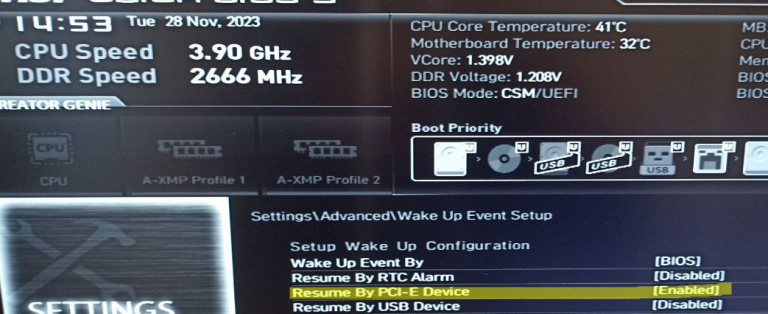
Потім потрібно дозволити Wake on LAN (WOL) у налаштуваннях мережного адаптера у Windows.
- Відкрийте диспетчер пристроїв (devmgmt.msc);
- Розгорніть секцію Network Adapters та відкрийте властивості вашого фізичного мережевого адаптера;
- Перейдіть на вкладку Advanced і перевірте, чи опція Wake on magic packet увімкнена (назва може відрізнятися залежно від мережевої карти). У мережних картах Intel ця опція може називатися PME (Power Management Event);
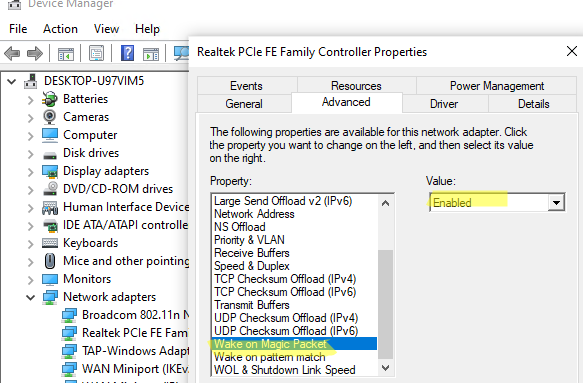
Потім перейдіть на вкладку Advanced і дозвольте мережній карті виводити комп’ютер зі сплячого режиму. Увімкніть опції Allow this device to wake the computer і Only allow a magic packet to wake the computer.
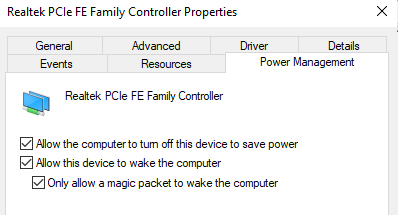
Бездротові Wi-Fi адаптери також підтримують віддалене включення. Цей стандарт називається Wake on Wireless LAN (WoWLAN).
Якщо ви все правильно налаштували, віддалений комп’ютер повинен прокинутися.
Увага!!!
Для роботи WOL у сегментованих мережах або розділених на VLAN, потрібно включати пересилання широкомовних WoL пакетів (UDP порт 9) на рівні комутаторів/маршрутизаторів.
Як завдяки Wake-on-LAN віддалено пробудити комп’ютер?
Для віддаленого пробудження комп’ютерів можна використовувати безкоштовну утиліту Windows від NirSoft WakeMeOnLan. Утиліта дозволяє автоматично просканувати LAN і знайти всі доступні пристрої, або ви можете вручну додати пристрої, які ви хочете увімкнути віддалено через WakeOnLan.
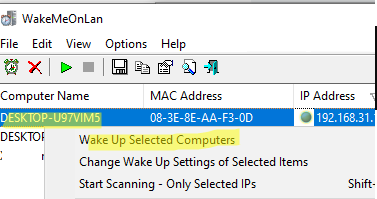
Утиліта підтримує режим роботи з командного рядка. Щоб увімкнути комп’ютер, потрібно виконати команду (утиліта відрізняє IP адресу в MAC за таблицею arp):
WakeMeOnLan.exe /wakeup 192.168.31.15
Або за MAC адресою:
WakeMeOnLan.exe /wakeup 08-9E-01-6B-52-A2
Також можна використовувати утиліти для смартфонів. Наприклад, Wake On LAN для Android (для віддаленого увімкнення комп’ютера ви повинні бути підключені до тієї ж LAN через Wi-Fi точку доступу).
Наш канал – YouTube
